Microsoft Visio如何绘制方向图-绘制方向图的方法
作者:快盘下载 人气:近日有一些小伙伴咨询小编Microsoft Visio如何绘制方向图?下面就为大家带来了Microsoft Visio绘制方向图的方法,有需要的小伙伴可以来了解了解哦。
第一步:打开Microsoft Visio软件,如下图:

第二步:点击“文件”如下图:
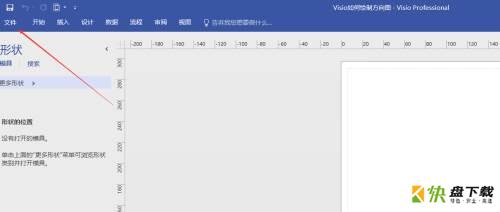
第三步:点击“新建”如下图:
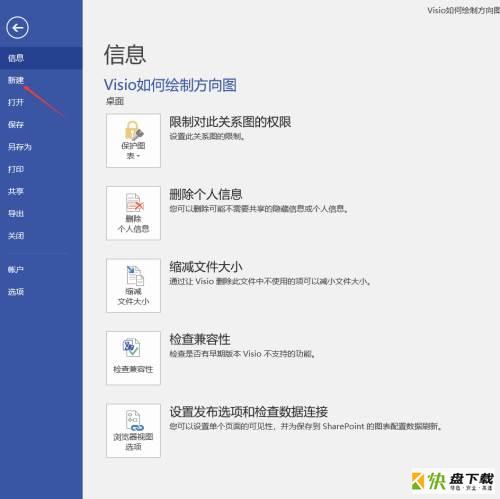
第四步:选择“类别”中“地图和平面布置图”如下图:
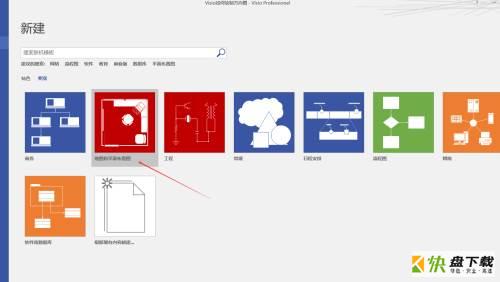
第五步:选择“方向图”并点击“创建”如下图:
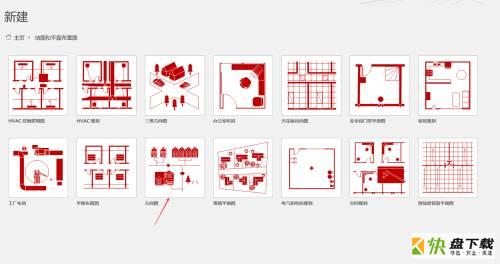
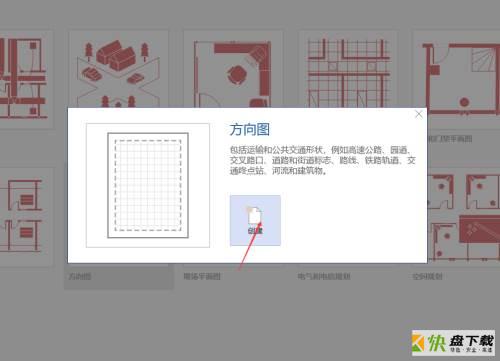
第六步:接下来我们就可以利用左边栏的“形状图”以及工具栏中的工具进行绘制方向图了。如下图:
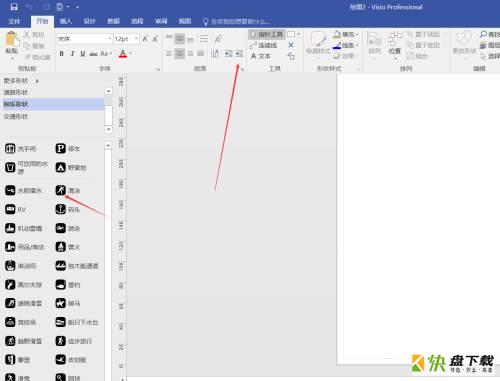
以上就是小编给大家带来的Microsoft Visio如何绘制方向图的全部内容,希望能够帮助到大家哦。
加载全部内容